× Materiais:
+ Textura Rosa - para meninas
+ Textura azul - Para meninos
O1. Abra seu photoscape, clique em "Editor" e permaneça na ala ínicio.
O2. Abra a foto que você salvou {transparente} através do painel do painel do lado esquerdo do programa.
O3. Vá para a ala "Objeto"
O4. Clique em Fotografia e abra as fotos que voc irá usar. {4 fotos no max.}
× Vá Ajustando uma do lado da outra com apenas 1cm de distancia.
O5. Clique em Fotografia e abra a Textura.
O6. Clique em voltar:
{ele irá fazer a textura ficar embaixo das fotos}
× Ajuste a textura na foto fazendo ela parecer a base das fotos.
O7. Clique em Fotografia e abra o Brushe do boneco. {Ajuste e clique em Foto+Objeto}
× Ainda na ala Objeto, Clique em modo Texto ( T )
× escreva o que quizer com a fonte Tahoma {já tem no PC - Ajustada assim:
O8. Depois escreva seu nome, ajustado do mesmo jeito, só deixe o tamanho um pouco maior - e mude para cor desejada.
O9. Pronto.
RESULTADO:
Tutorial Criado por Anne Carolinne
Modificado por Duda Tayna



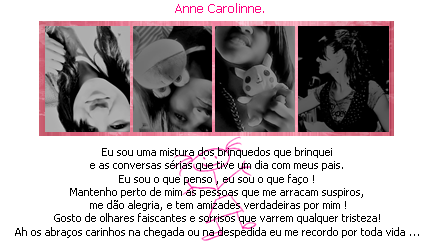



0 Anjinhos Aprenderam a Voar:
Postar um comentário
Comentários como "o blog tá lindo, bjo" "to seguindo, segue de volta??" "ai que lindo o blog, retribui a visita/comentário?" " vota em mim aqui. Valew" serão ignorados a não ser que sejam pessoas amigas ou que já tenham ajudado o blog. Por favor, leia a FAQ antes de perguntar qualquer coisa. Se tiver dúvidas sobre o blog comente na Pagina F.A.Q, obrigada .